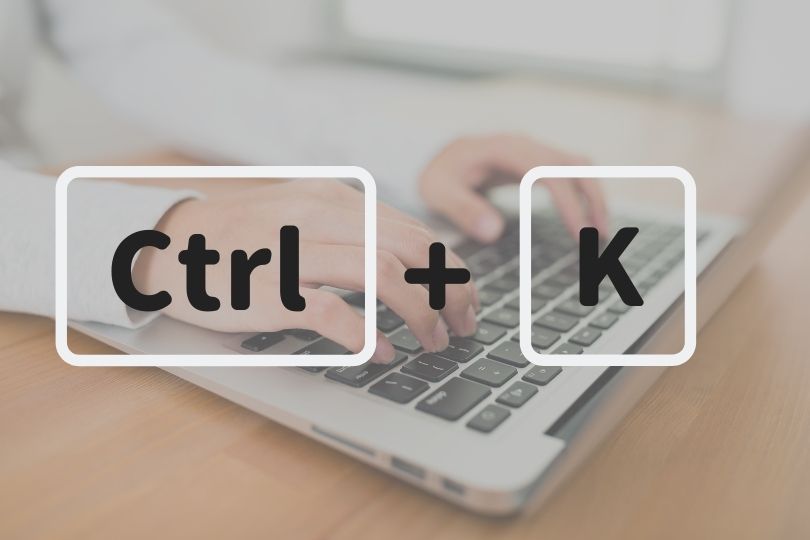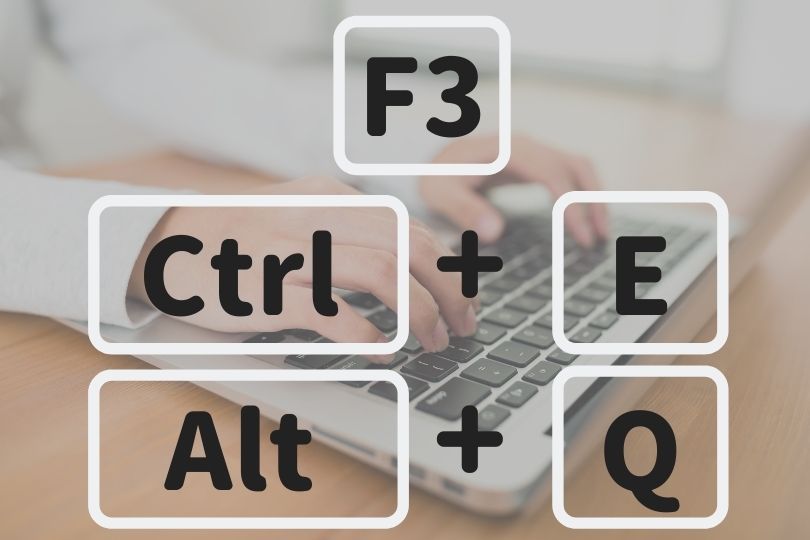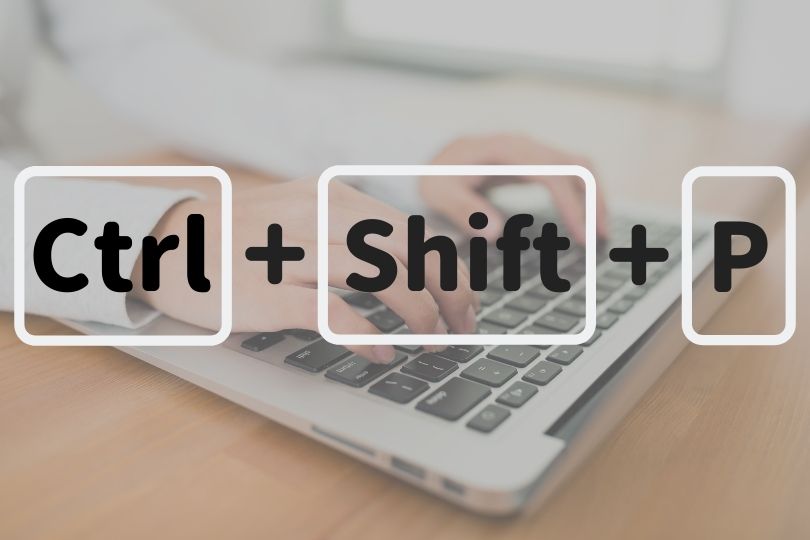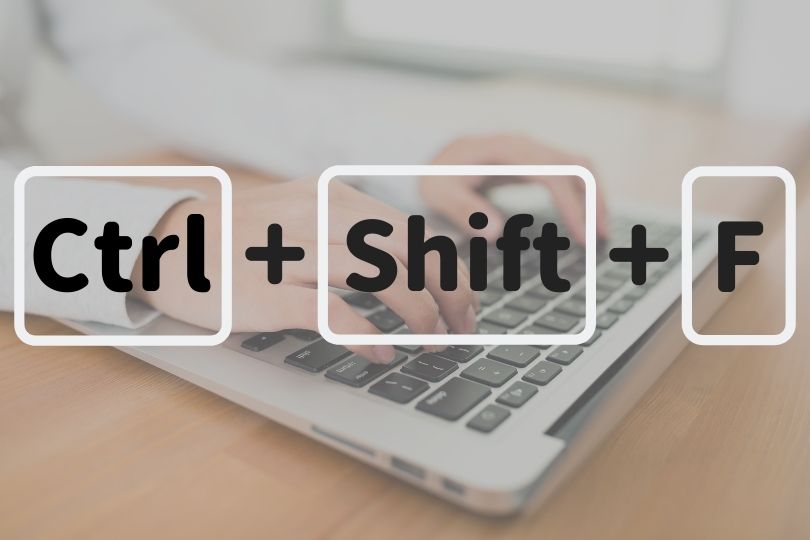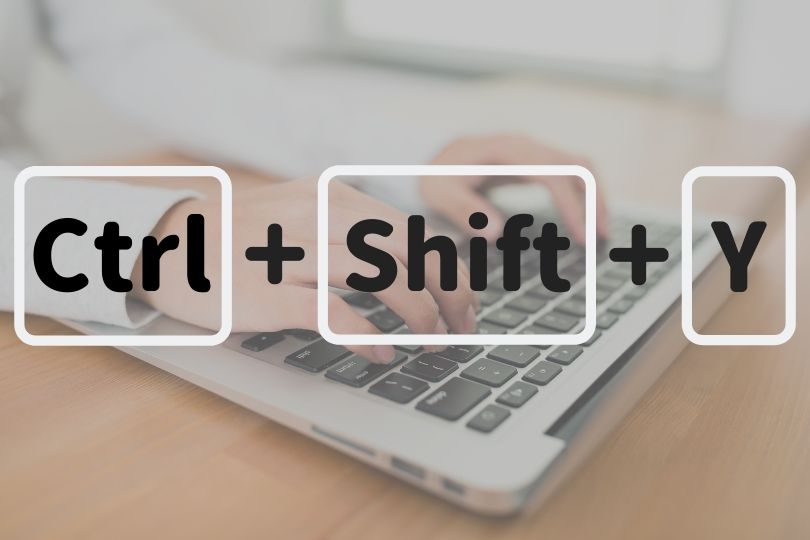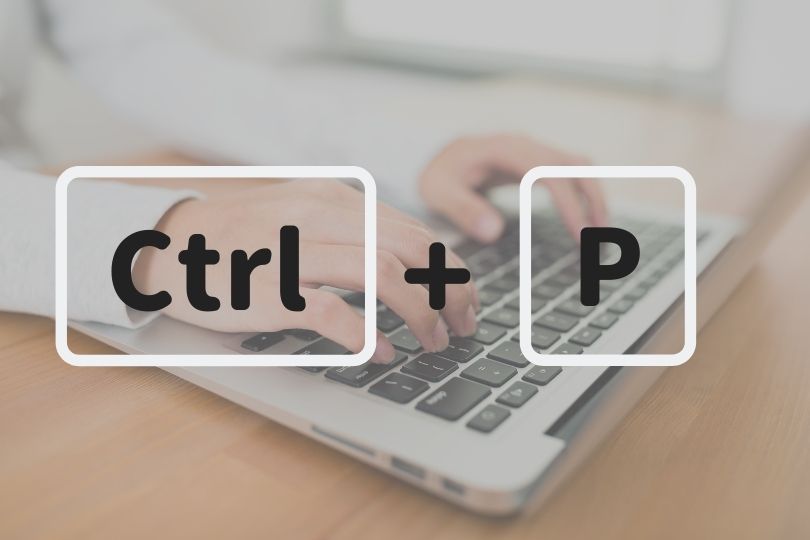Outlookのメッセージで使えるショートカットキーを紹介します。
ショートカットキーAlt→N→A→Fは、作成中のメッセージに添付するファイルを選ぶことができるショートカットキーです。
ショートカットキーAlt→N→A→Fでメッセージにファイルを添付しましょう。
Outlookのショートカットキー
【Alt→N→A→F】: オルト → エヌ → エー → エフ
※本記事は『OS:Windows10』画像は『Outlookのバージョン:Microsoft365』を使用しています。
目次
メッセージに名ファイルを添付する操作
作成中のメッセージにファイルを添付してみましょう。
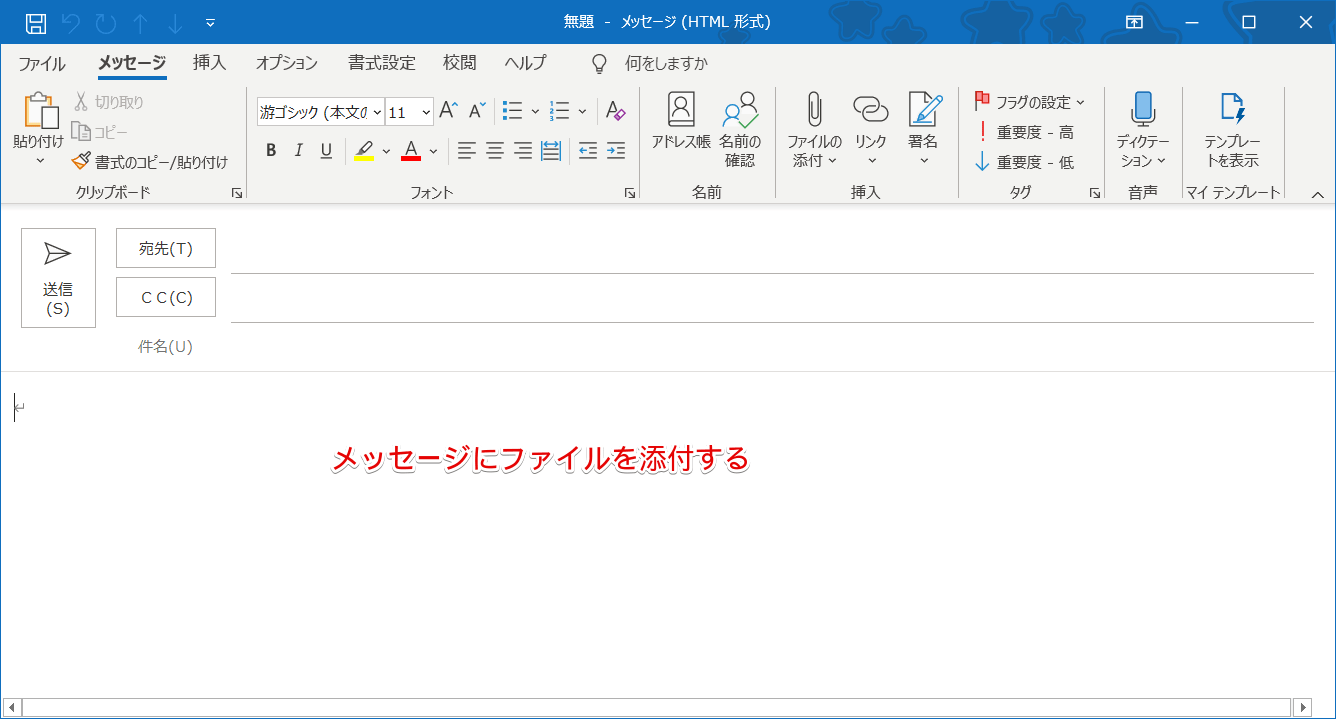
作成中のメッセージを開いた状態でショートカットキーAlt→N→A→Fを押します。
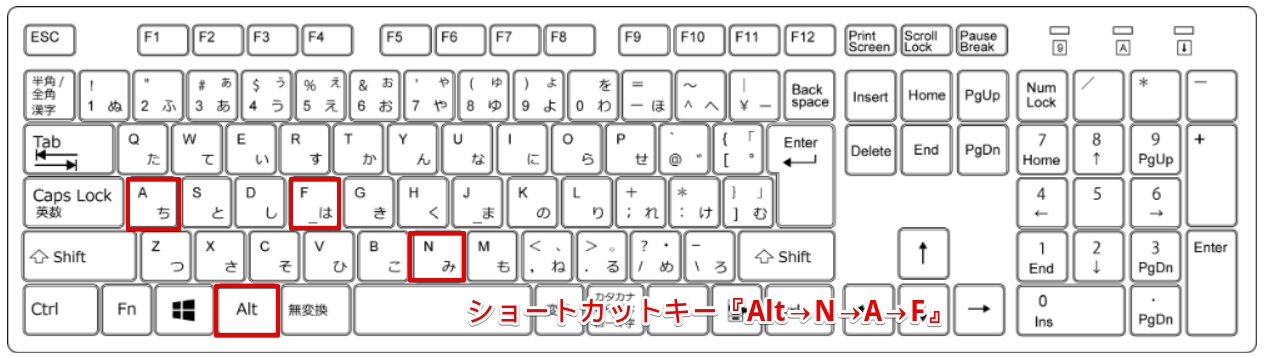
ショートカットキーAlt→N→A→Fは、まずAltを押します。
続けてNを押してAを押して最後にFを押します。
すべてを同時に押す必要はありません。
順番にひとつずつキーボードを押してください。
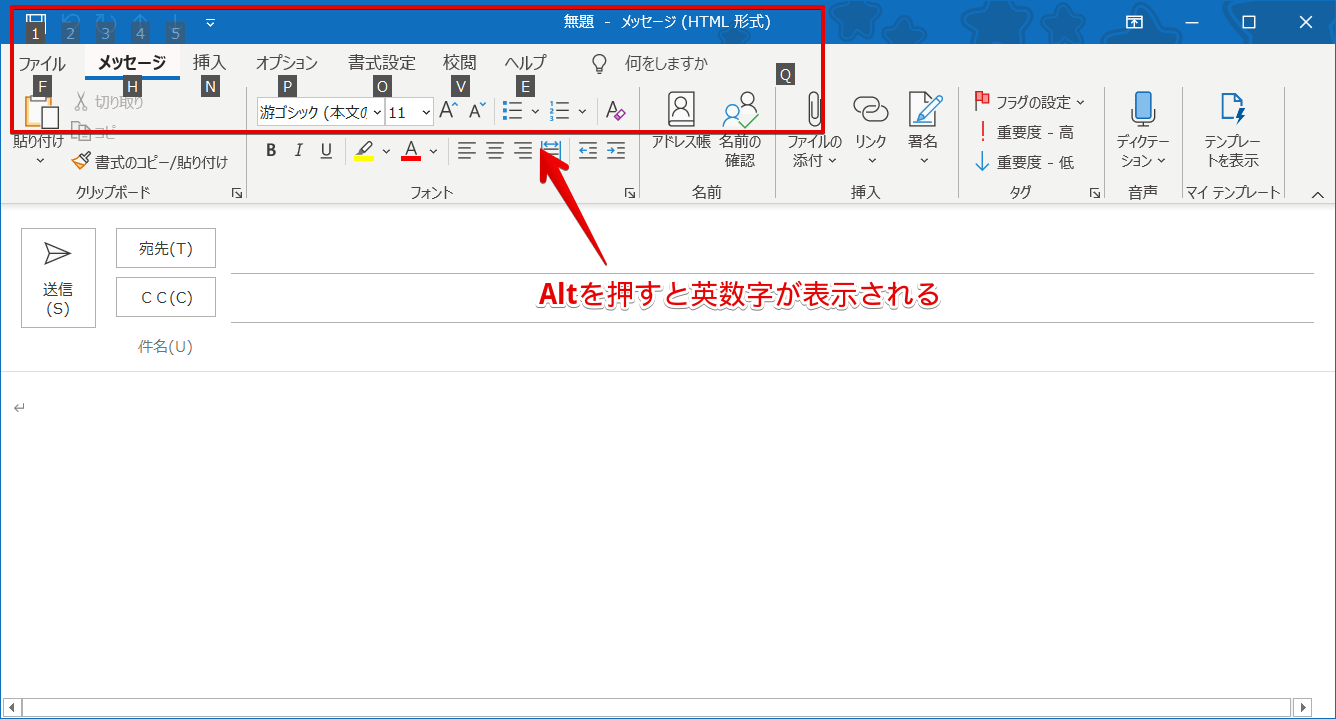
押すたびに英数字がタブやリボンに表示されています。
挿入タブの『ファイルの添付』が開いた状態になりました。
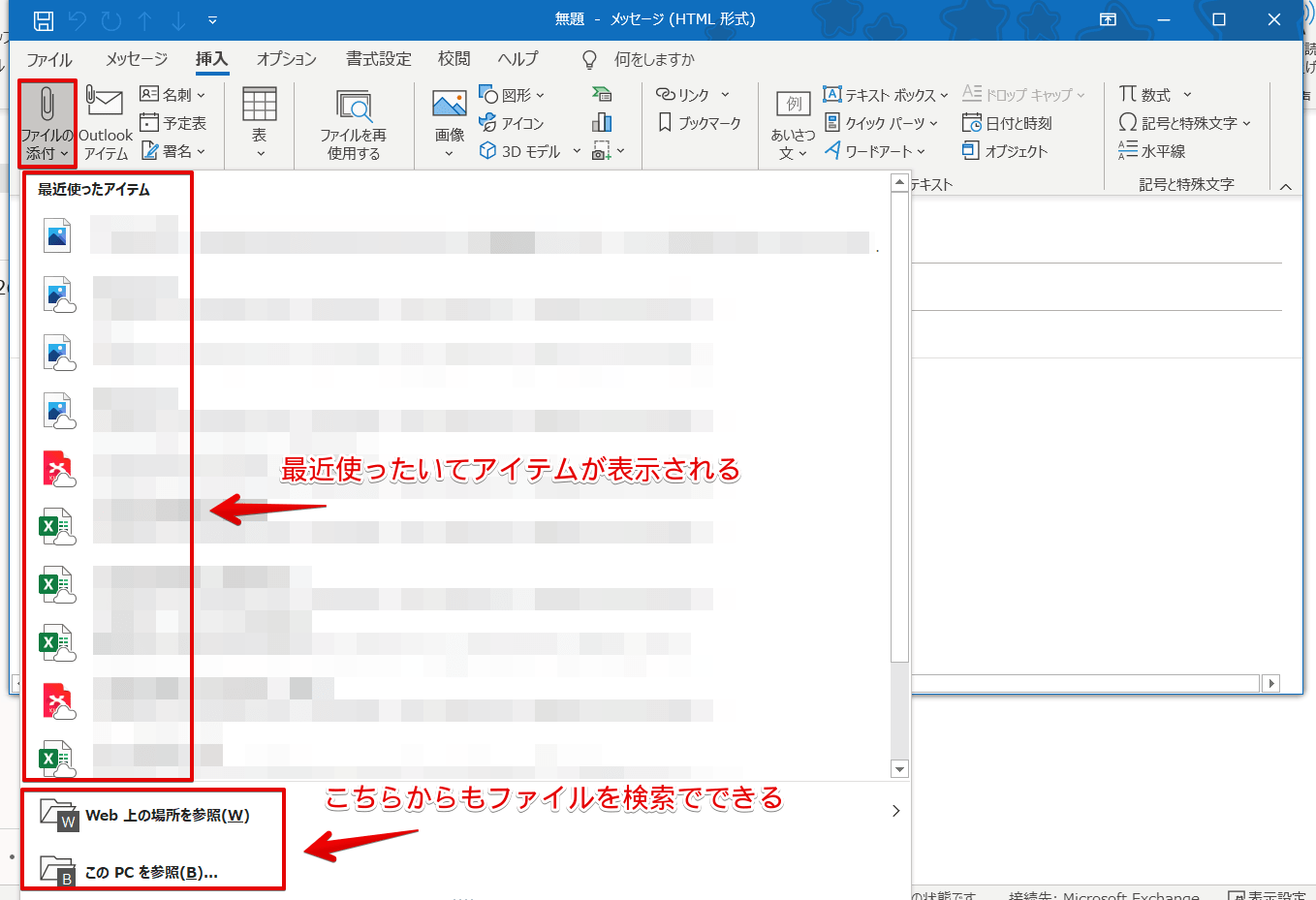
最近使ったファイルであれば、履歴から選択するだけでファイルを添付できます。
ファイルの選択は十字キーで選択し、決定はEnterキーで確定です。
 Dr.オフィス
Dr.オフィスAltを使う時は、同時に押さなくていいから順番にひとつずつキーボードを押していこう!